ArcGIS GeoPlanner ist eine Planungs- und Design-App für mehrere Szenarios. GeoPlanner verfügt über Werkzeuge, mit denen Sie Szenarien vergleichen können, damit Ihr Team und Ihre Projektbeteiligten fundierte und faktenbasierte Entscheidungen treffen können. Seine Berichte erleichtern es Ihnen, die Typen natürlicher Assets in einem Gebiet zu inventarisieren und zu dokumentieren, wie durch die Features in Ihrem Plan Modelle und Bewertungs-Layer zusammengefasst werden.
Szenariovergleich
In der Tabelle "Szenariovergleich" werden Indikatorwerte für ein oder mehrere Szenarien angezeigt. So können Sie die Indikatorwerte mehrerer Szenarien vergleichen und sich auf Projektebene einen Überblick über die Performance verschaffen. Sie können die Tabelle auch als .csv-Datei herunterladen.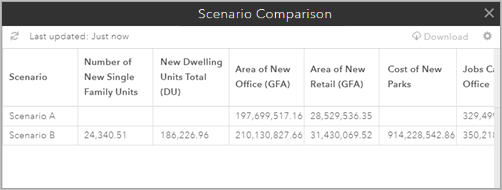
In den folgenden Schritten wird genauer erläutert, wie die Tabelle "Szenariovergleich" erstellt wird. Vergewissern Sie sich, dass mindestens ein Indikator vorliegt, bevor Sie die folgenden Schritte ausführen.
Hinweis:
Wenn Sie ein Projekt anhand der Vorlage "Basic", "Economic Development Planning" oder "Green Infrastructure Planning" erstellt haben, enthält das Projekt bereits Indikatoren.
- Erstellen Sie einen Szenarioindikator, falls noch kein Indikator vorhanden ist.
- Klicken Sie hierzu in der Werkzeugleiste der App auf die Registerkarte Auswerten.
- Klicken Sie auf Szenariovergleich.
- Aktivieren Sie im Dialogfeld Szenarien auswählen die Kontrollkästchen der Szenarien, die Sie in die Tabelle einbeziehen möchten.
- Klicken Sie auf Tabelle laden.
Hinweis:
Basislinienindikatoren enthalten denselben Wert für alle Szenarien.
- Klicken Sie auf Herunterladen, um die Tabelle herunterzuladen.
- Um eine neue Tabelle mit verschiedenen Szenarien zu erstellen, klicken Sie auf die Schaltfläche Einstellungen
 , um auf das Dialogfeld Szenarien auswählen zuzugreifen.
, um auf das Dialogfeld Szenarien auswählen zuzugreifen.
Indikatorenbericht
Im Indikatorenbericht von GeoPlanner wird wie in der Tabelle "Szenariovergleich" eine Zusammenfassung der Dashboard-Indikatoren aus einem oder mehreren Szenarien angezeigt. Der Indikatorenbericht enthält jedoch nur Informationen zu den Diagrammindikatoren Ihres Projekts. Er zeigt die Verteilung der Typen in einem Dashboard-Diagramm sowie die Art der Zusammenfassung des Modells oder Bewertungs-Layers durch den jeweiligen Typ. Typen entsprechen dem primären Diagrammindikator und Modelle oder Bewertungs-Layer dem sekundären Diagrammindikator. Sie können in den Berichten auch angeben, wie ein Modell durch jedes einzelne Feature zusammengefasst wird. So erhalten Sie potenzielle Eignungswerte pro Feature. In der folgenden Tabelle wird die Ausgabe dieses Berichts veranschaulicht, wenn sie nach Feature-Typ erfolgt:
| Szenario | Diagramm | Layer | Typ | Wert | Einheiten | Prozent | Auswertungs-Layer | Gewichtetes Ergebnis | Prozent |
|---|---|---|---|---|---|---|---|---|---|
Szenario B | Design | Basislaag | Openbaargroen | 28,494 | Hektar | 27 | Proximity | 5 Medium | 43 |
Szenario B | Design | Basislaag | 6 Medium+ | 57 | |||||
Szenario B | Design | Basislaag | Privaat | 79.389 | Hektar | 73 | 5 Medium | 47 | |
Szenario B | Design | Basislaag | 3 Low+ | 53 |
Anhand dieses Berichts können Sie die Auswirkungen aller Typen oder aller Features für ein Modell oder einen Bewertungs-Layer ermitteln. Er hilft Ihnen, Eignungswerte für jeden Typ oder jedes Feature in einem Typ zu bestimmen.
Gehen Sie wie folgt vor, um einen Indikatorenbericht zu erstellen:
- Erstellen Sie in GeoPlanner mit dem Modellierer-Werkzeug oder mit dem Werkzeug Klassifizieren ein Eignungsmodell.
- Klicken Sie auf die Schaltfläche Dashboard
 auf der Karte und konfigurieren Sie die folgenden Elemente:
auf der Karte und konfigurieren Sie die folgenden Elemente:- Konfigurieren Sie den primären Diagrammindikator für die Berichterstellung zu Ihren Szenario-Features.
- Konfigurieren Sie den sekundären Diagrammindikator für die Berichterstellung zu dem Modell, das Sie im vorherigen Schritt erstellt haben.
- Klicken Sie hierzu auf die Registerkarte Evaluieren.
- Klicken Sie auf den Dropdown-Pfeil Bericht, und wählen Sie Indikatorenbericht aus.
- Klicken Sie auf den Dropdown-Pfeil Bericht, und aktivieren Sie für Diagrammindikator ein oder mehrere Kontrollkästchen.
- Szenario und Basislinienindikator: Zum Anzeigen von Informationen über die Indikatorwerte aus Ihrem Szenario in einem Bericht.
- Diagrammindikator (pro Typ): Zum Anzeigen von Informationen über die nach Typ sortierten Diagramme aus Ihren Szenarien in einem Bericht.
- Diagrammindikator (pro Feature): Zum Anzeigen von Informationen über die nach Feature sortierten Diagramme aus Ihren Szenarien in einem Bericht.
- Klicken Sie auf den Dropdown-Pfeil Szenario, und wählen Sie die Szenarios aus, für die Sie einen Bericht erstellen möchten.
- Klicken Sie auf den Dropdown-Pfeil Indikator, und wählen Sie die Indikatoren aus, mit denen ein Bericht erstellt werden soll.
- Aktivieren Sie optional das Kontrollkästchen neben Auswertungsdetails ausblenden, um die Werte aus dem Bericht zu entfernen.
Hinweis:
Bei Berichten, die die Option Szenario und Basislinienindikator verwenden, muss dieses Kontrollkästchen nicht aktiviert werden.
- Klicken Sie auf Ausführen.
Das Werkzeug wird ausgeführt und generiert einen komprimierten Ordner mit den von Ihnen ausgewählten Berichten. Der Bericht wird im Format einer .csv-Datei ausgegeben. Sie können diese Berichte in einem Tabellenkalkulationsprogramm, wie z. B. in Microsoft Excel, öffnen.